Ansichtsregisterkarten
Der Dienst ist Teil der Arbeitsbibliotheken für Revit und ist bei der Installation von ModPlus ohne Installation von Plugins verfügbar.
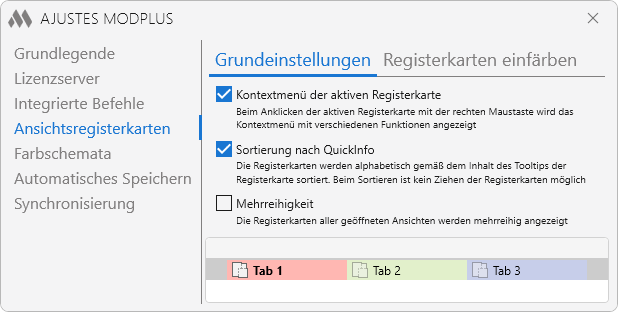
Grundeinstellungen umfassen die folgenden Optionen:
- Kontextmenü der aktiven Registerkarte – ermöglicht das Aufrufen des Kontextmenüs der aktiven Revit-Registerkarte per Rechtsklick.
Das Kontextmenü wird der aktiven Registerkarte 0,5 Sekunden nach dem Öffnen oder Umschalten hinzugefügt.
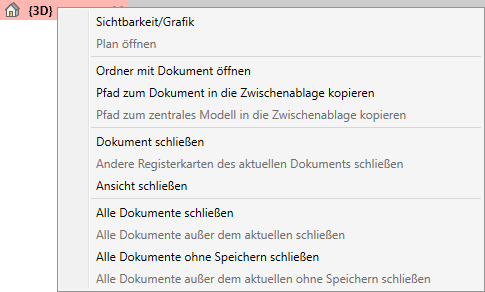
Das Kontextmenü enthält folgende Befehle:
Sichtbarkeit/Grafik – öffnet das Dialogfenster "Sichtbarkeits-/Grafiküberschreibungen" für die Ansicht
Plan öffnen – öffnet den Plan, auf dem die Ansicht platziert ist. Wenn die Ansicht auf mehreren Plänen platziert ist, öffnet sich nach Auswahl des Befehls ein Fenster mit einer Liste dieser Pläne. Im Fenster können ein oder mehrere Pläne (mit gedrückter Shift- oder Strg-Taste) ausgewählt werden, die geöffnet werden sollen:
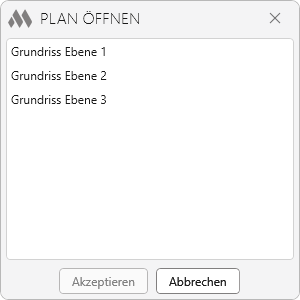
Ordner mit Dokument öffnen – öffnet den Ordner, in dem das aktuelle Dokument gespeichert ist. Der Befehl ist nicht verfügbar, wenn das Dokument erstellt, aber nicht gespeichert wurde
Pfad zum Dokument in die Zwischenablage kopieren – kopiert den Pfad zum Speicherort des Dokuments in die Zwischenablage
Pfad zum zentralen Modell in die Zwischenablage kopieren – kopiert den Pfad zum Speicherort des zentralen Modells in die Zwischenablage. Der Befehl ist verfügbar, wenn die Datei im Zusammenarbeit-Modus geöffnet ist
Dokument schließen – schließt alle Registerkarten des aktuellen Dokuments
Andere Registerkarten des aktuellen Dokuments schließen – schließt alle Registerkarten des aktuellen Dokuments außer der aktiven
Ansicht schließen – schließt die aktuelle Ansicht
Alle Dokumente schließen – schließt alle Registerkarten aller geöffneten Dokumente. Wenn es nicht gespeicherte Änderungen gibt, wird vorgeschlagen, diese zu speichern
Alle Dokumente außer dem aktuellen schließen – schließt alle Registerkarten aller geöffneten Dokumente außer denen des aktuellen Dokuments. Falls Änderungen nicht gespeichert sind, wird vorgeschlagen, diese zu speichern
Alle Dokumente ohne Speichern schließen – schließt alle Registerkarten aller geöffneten Dokumente ohne Änderungen zu speichern
Alle Dokumente außer dem aktuellen ohne Speichern schließen – schließt alle Registerkarten aller geöffneten Dokumente außer denen des aktuellen Dokuments ohne Änderungen zu speichern
- Sortierung nach QuickInfo – sortierung der Registerkarten nach dem Wert der QuickInfo. Der Wert der QuickInfo entspricht der Vorlage "Dokumentname – Ansichtstyp: Ansichtsname".
Bei aktivierter Sortierung ist das manuelle Verschieben von Registerkarten nicht möglich
- Mehrzeiligkeit – bei aktivierter Option werden Registerkarten aller geöffneten Ansichten in mehreren Zeilen angezeigt.
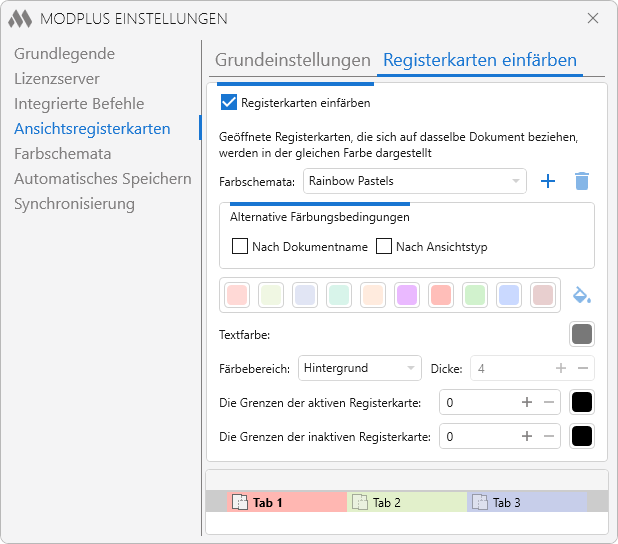
Der Dienst färbt Registerkarten je nach Zugehörigkeit zu einem Dokument ein.
Um den Dienst zu aktivieren, setzen Sie das Häkchen bei Registerkarten einfärben.
Darunter befindet sich die Einstellung der Farbschemata für die Registerkarten.
Ein vordefiniertes Farbschema kann über das Dropdown-Menü ausgewählt werden.
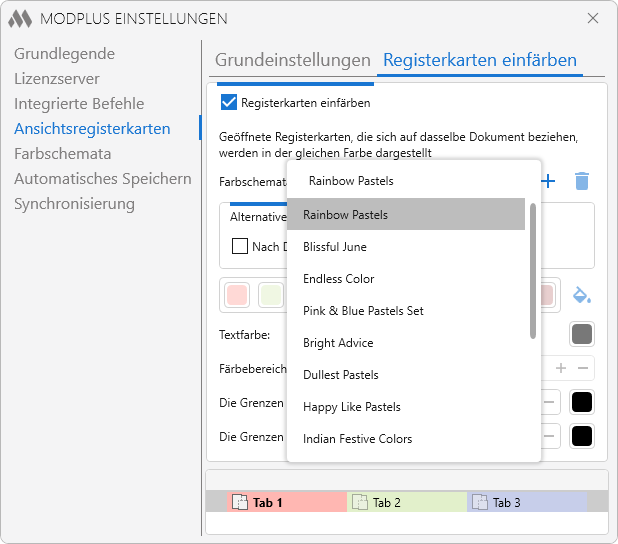
Oder erstellen Sie ein neues Farbschema, indem Sie auf ![]() klicken, oder löschen Sie ein vorhandenes mit
klicken, oder löschen Sie ein vorhandenes mit ![]() :
:
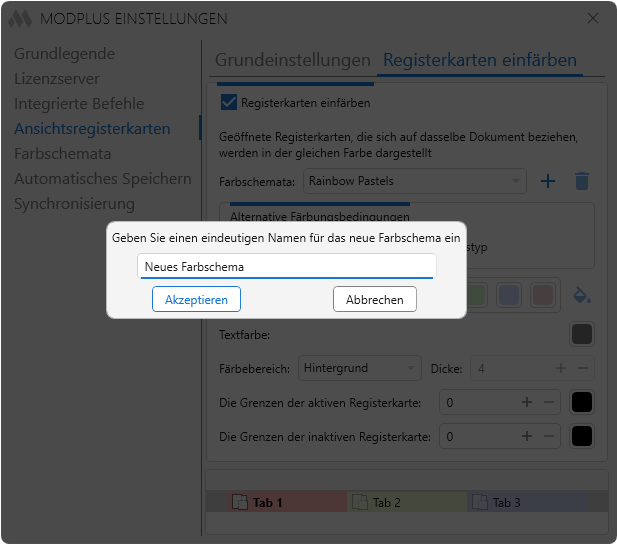
Danach kann mit dem Farbfüllwerkzeug ![]() und der Farbpalette ein neues Schema erstellt werden:
und der Farbpalette ein neues Schema erstellt werden:
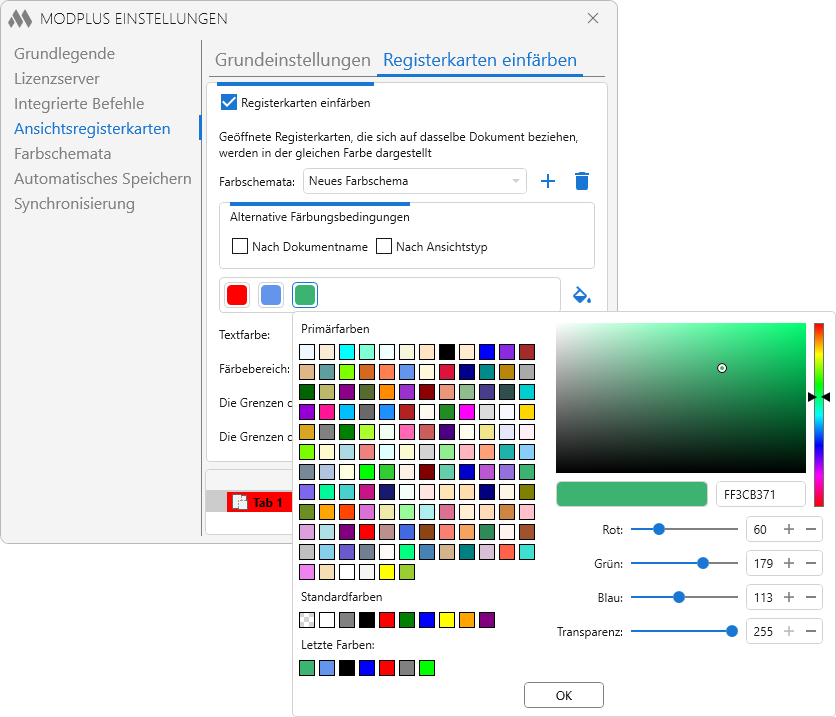
Darunter befinden sich alternative Bedingungen zur Einfärbung:
Nach Dokumentnamen – Projekt- oder Familienregisterkarten werden eingefärbt, wenn der Dokumentname den eingegebenen Text enthält:
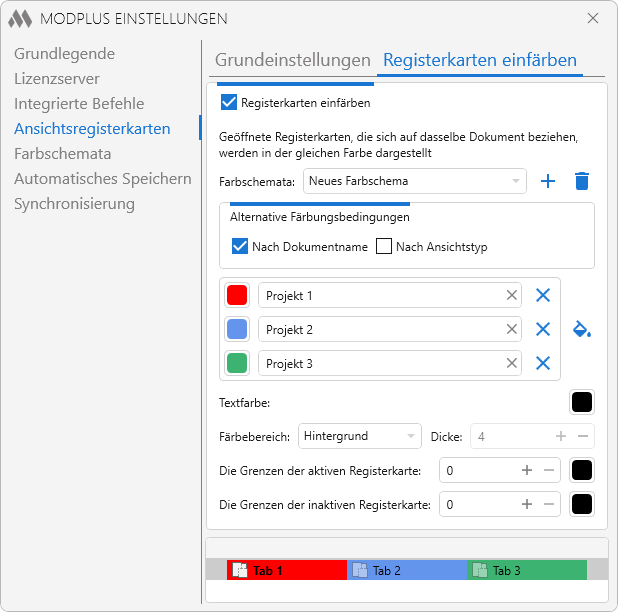
Nach Ansichtstyp – Registerkarten werden nach ausgewähltem Ansichtstyp eingefärbt, der über das Dropdown-Menü gewählt werden kann:
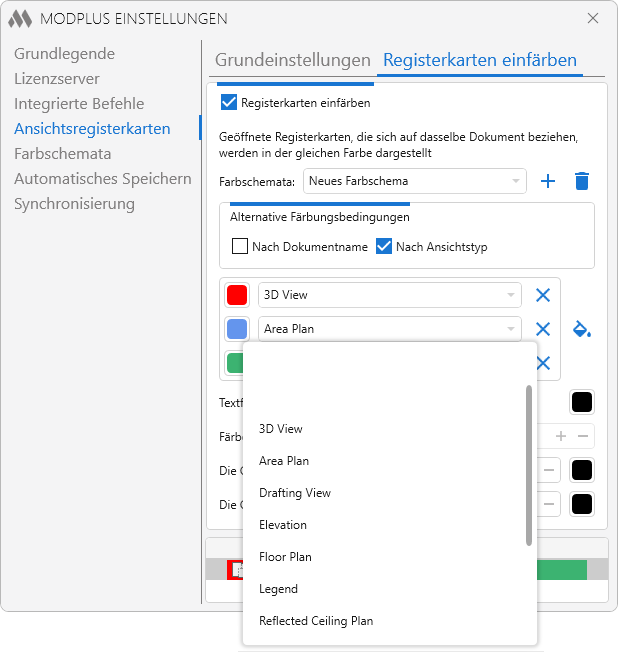
Wenn die Anzahl der geöffneten Dokumente die Anzahl der Farben im Schema überschreitet, werden die übrigen Dokumente nicht eingefärbt.
Im unteren Bereich des Dialogfensters befinden sich zusätzliche Werkzeuge zur Konfiguration der Einfärbung und Darstellung:
- Textfarbe – ermöglicht die Auswahl der Textfarbe.
- Färbebereich – ermöglicht die Auswahl des Färbebereichs (Hintergrund, Linker Rand, Unterer Rand, Oberer Rand).
Für den Wert Hintergrund kann die Stärke und Farbe des Rahmens der aktiven und inaktiven Registerkarte gewählt werden:
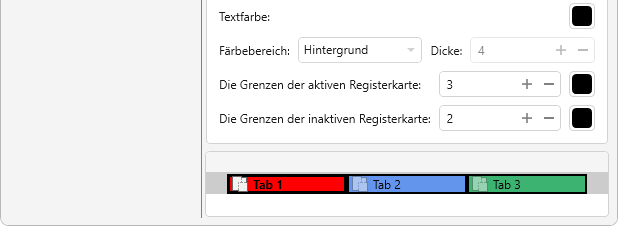
Für die Werte Linker Rand, Unterer Rand, Oberer Rand kann die Linienstärke des Rahmens eingestellt werden:
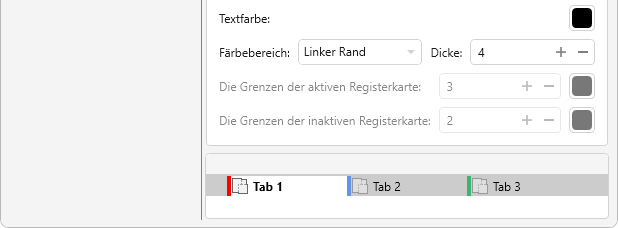
Färbebereich Unterer Rand:

Färbebereich Oberer Rand:





